Microsoft Edgeに特定のテーマを追加すると、独自のタッチが加えられます。 現在のテーマに満足できない場合は、いつでもさらにダウンロードできます。 たぶん、現在は使用していないかもしれないが、将来的には使用しないかもしれないテーマをダウンロードするかもしれません。
Edgeのアプリストアからテーマをダウンロードするか、Chromeテーマをインストールするかを選択できます。 そのため、一方の店舗に満足できない場合は、いつでももう一方の店舗に行くことができます。 そのテーマをインストールする方法を見てみましょう。
MicrosoftEdgeに新しいテーマをインストールする方法
ブラウザでこれらの新しいテーマを取得するには、 ドットをクリックします 右上にあり、 設定.
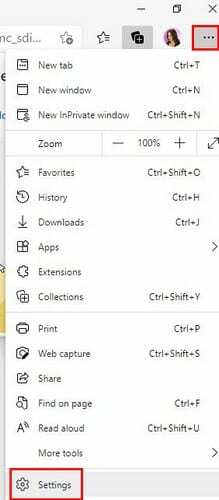
入ったら 設定、 クリックしてください 3列メニュー 左上のオプション。 新しいオプションが表示されたら、探してクリックします 外観.
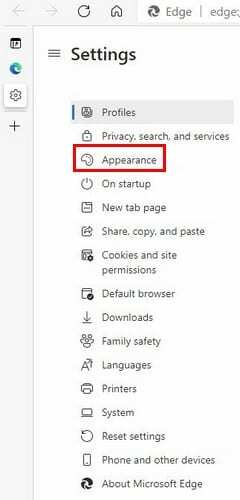
外観上、MicrosoftEdgeに独自のタッチを与えるために必要なすべてのものが見つかります。 Microsoft Edgeアドオンストアと表示されている場所をクリックすると、ブラウザのアプリストアに移動します。 ただし、[その他のストア]オプションをクリックすると、Chromeマテリアルをインストールできます。 この最後のオプションをクリックします。
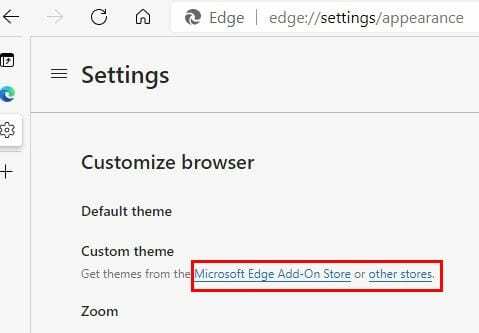
ここでは、Edgeブラウザーのすべての種類のテーマから選択できます。 左上にアーティストまたはGoogleでテーマを検索するオプションがあります。 人気のあるテーマをブラウザに追加したい場合は、評価の高いテーマで検索することもできます。 一度に合計8つのテーマが表示されます。 気に入ったものが見つからない場合は、[すべて表示]ボタンをクリックしてその他のオプションを確認してください。
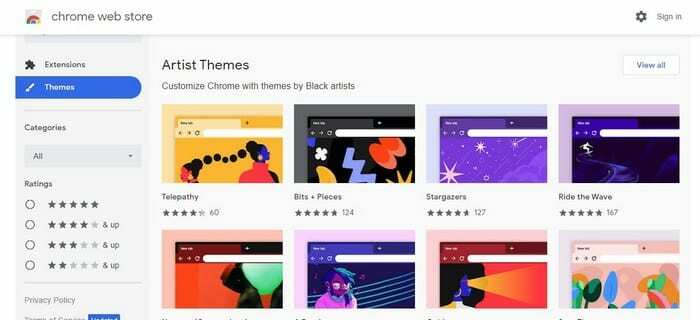
探しているテーマが見つかったら、それをクリックします。 右側に[Chromeに追加]ボタンが表示されていない場合は、Chromeストアからテーマを追加する権限をEdgeに付与する必要があることを意味します。 ディスプレイの上部に、Edgeに許可を与えるオプションが表示されます。 それが終わったら、追加するテーマに移動すると、[追加]ボタンが表示されます。
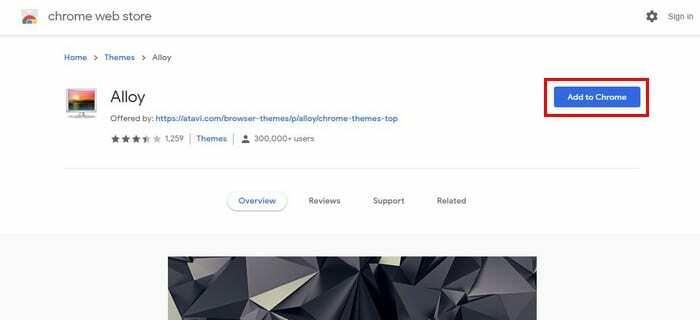
MicrosoftEdgeテーマ
ChromeのテーマよりもMicrosoftのテーマの方が好きかもしれません。 それはすべてあなたの好き嫌いに依存しますが、HaloなどのテーマはEdgeStoreで見つけることができます。
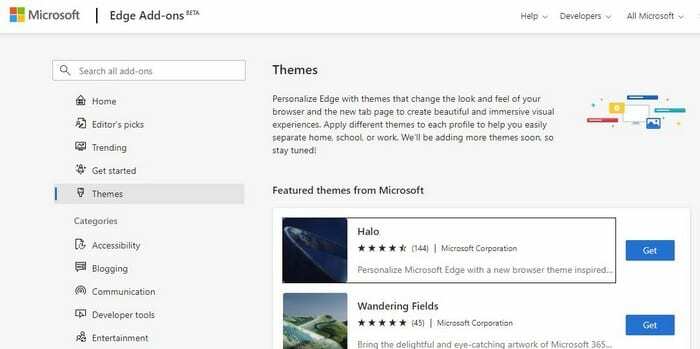
Microsoftは最初に機能のテーマを表示します。 選択できるものはかなりあります。 何も表示されない場合は、いつでも左側の検索オプションを使用して、探しているテーマを最もよく表す単語を入力できます。 見つかったら、[取得]ボタンをクリックして、ダウンロードを確認します。
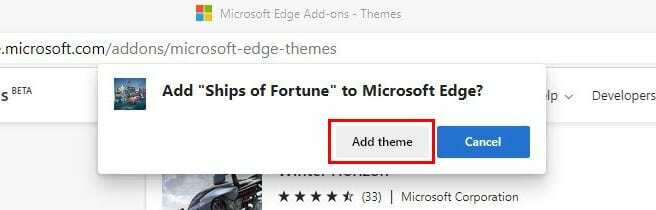
結論
Edgeブラウザーに独自のタッチを与えることは、一部の人にとって必須です。 現在のテーマに飽きたら、他のさまざまなテーマがインストールされるのを待っていることがわかります。 どんなテーマから始めますか? 以下のコメントでインストールするテーマを教えてください。この投稿を他の人と共有することを忘れないでください。